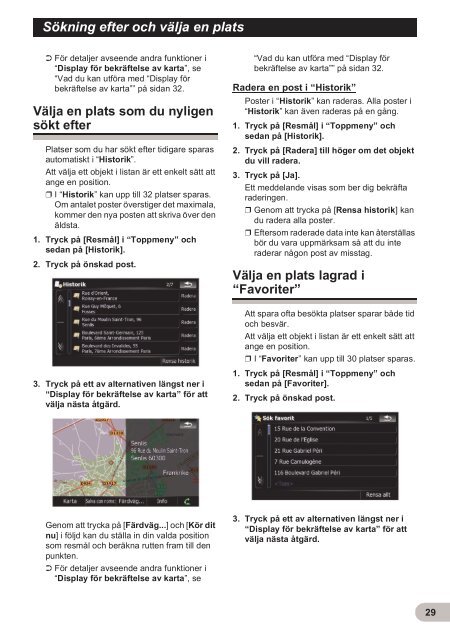Pioneer AVIC-F900BT - User manual - suédois
Pioneer AVIC-F900BT - User manual - suédois
Pioneer AVIC-F900BT - User manual - suédois
You also want an ePaper? Increase the reach of your titles
YUMPU automatically turns print PDFs into web optimized ePapers that Google loves.
Sökning efter och välja en plats<br />
➲ För detaljer avseende andra funktioner i<br />
“Display för bekräftelse av karta”, se<br />
“Vad du kan utföra med “Display för<br />
bekräftelse av karta”” på sidan 32.<br />
Välja en plats som du nyligen<br />
sökt efter<br />
Platser som du har sökt efter tidigare sparas<br />
automatiskt i “Historik”.<br />
Att välja ett objekt i listan är ett enkelt sätt att<br />
ange en position.<br />
❒ I “Historik” kan upp till 32 platser sparas.<br />
Om antalet poster överstiger det maximala,<br />
kommer den nya posten att skriva över den<br />
äldsta.<br />
1. Tryck på [Resmål] i “Toppmeny” och<br />
sedan på [Historik].<br />
2. Tryck på önskad post.<br />
3. Tryck på ett av alternativen längst ner i<br />
“Display för bekräftelse av karta” för att<br />
välja nästa åtgärd.<br />
“Vad du kan utföra med “Display för<br />
bekräftelse av karta”” på sidan 32.<br />
Radera en post i “Historik”<br />
Poster i “Historik” kan raderas. Alla poster i<br />
“Historik” kan även raderas på en gång.<br />
1. Tryck på [Resmål] i “Toppmeny” och<br />
sedan på [Historik].<br />
2. Tryck på [Radera] till höger om det objekt<br />
du vill radera.<br />
3. Tryck på [Ja].<br />
Ett meddelande visas som ber dig bekräfta<br />
raderingen.<br />
❒ Genom att trycka på [Rensa historik] kan<br />
du radera alla poster.<br />
❒ Eftersom raderade data inte kan återställas<br />
bör du vara uppmärksam så att du inte<br />
raderar någon post av misstag.<br />
Välja en plats lagrad i<br />
“Favoriter”<br />
Att spara ofta besökta platser sparar både tid<br />
och besvär.<br />
Att välja ett objekt i listan är ett enkelt sätt att<br />
ange en position.<br />
❒ I “Favoriter” kan upp till 30 platser sparas.<br />
1. Tryck på [Resmål] i “Toppmeny” och<br />
sedan på [Favoriter].<br />
2. Tryck på önskad post.<br />
Genom att trycka på [Färdväg...] och [Kör dit<br />
nu] i följd kan du ställa in din valda position<br />
som resmål och beräkna rutten fram till den<br />
punkten.<br />
➲ För detaljer avseende andra funktioner i<br />
“Display för bekräftelse av karta”, se<br />
3. Tryck på ett av alternativen längst ner i<br />
“Display för bekräftelse av karta” för att<br />
välja nästa åtgärd.<br />
29